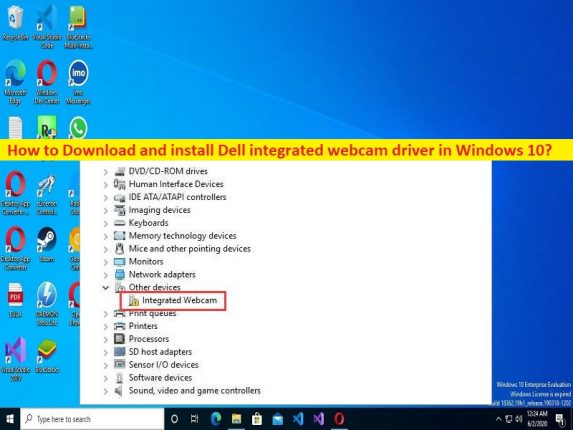
Qué es el “controlador de cámara web integrado de Dell” en Windows 10?
En esta publicación, analizaremos cómo descargar, instalar o reinstalar la actualización del controlador de la cámara web integrada de Dell en Windows 10. Aquí se le brindan formas fáciles de hacerlo. Comencemos la discusión.
‘Controlador de cámara web integrado de Dell’:
La cámara web integrada es un dispositivo de cámara que está integrado en la computadora portátil y puede realizar tareas relacionadas con la cámara en su computadora portátil con cámara web integrada con facilidad. Muchos fabricantes de computadoras portátiles como DELL, diseñan su modelo de computadora portátil que tiene una cámara web integrada y le permite realizar funciones relacionadas con la cámara sin agregar ninguna cámara web externa a la computadora portátil. El controlador de la cámara web integrada de Dell es un software importante que actúa como mediador entre la cámara web integrada de Dell y el sistema operativo instalado en el dispositivo.
Por ejemplo, si su computadora portátil DELL con sistema operativo Windows 10 de 64 bits del modelo Latitude E4300/E6400 ATG/E6400/E6500, debe asegurarse de que el controlador de cámara web integrado de Dell para Windows 10 de 64 bits según el modelo de la computadora portátil esté correctamente instalado en su dispositivo. El controlador de la cámara web integrada faltante, corrupto, desactualizado o incompatible en la computadora DELL puede causar varios problemas relacionados con la funcionalidad de la cámara web integrada.
Si el controlador de la cámara web integrada de Dell no está correctamente instalado o falta, está desactualizado, está dañado o no es compatible, entonces puede enfrentar el problema de que la cámara web integrada de Dell no funciona/no se reconoce, la cámara web integrada de Dell no captura, la cámara web integrada de Dell no funciona en la aplicación de cámara/aplicación de zoom u otras aplicaciones. En tal caso, la actualización del controlador de la cámara web integrada de Dell es necesaria si no desea enfrentar el problema. Vamos por los pasos para conseguir el controlador.
Cómo descargar e instalar la actualización del controlador de la cámara web integrada de Dell en Windows 10?
Método 1: descargue e instale el controlador de la cámara web integrada de Dell desde el sitio oficial
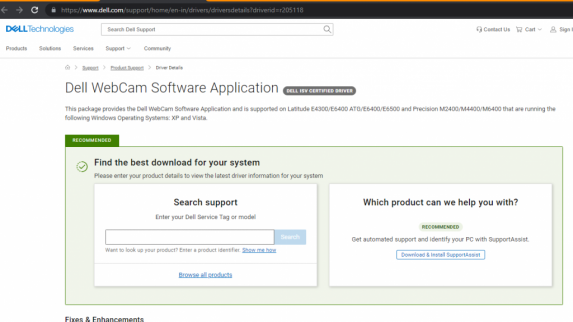
Paso 1: abra su navegador y visite el sitio oficial de ‘Dell Drivers and Support’ o visite la página ‘https://www.dell.com/support/home/en-in/drivers/driversdetails?driverid=r205118’
Paso 2: busque el modelo de computadora portátil Dell como Dell Latitude E4300 y presione el botón “Buscar”. Descargue el controlador de la cámara web integrada de Dell según el modelo de su computadora portátil Dell y la versión del sistema operativo Windows, como Windows 10 de 64 bits
Paso 3: Una vez descargado, haga doble clic en el archivo de configuración del controlador descargado y siga las instrucciones en pantalla para finalizar la actualización. Una vez actualizado, reinicie su computadora y verifique si funciona para usted.
Método 2: actualice el controlador de la cámara web integrada de Dell mediante el Administrador de dispositivos
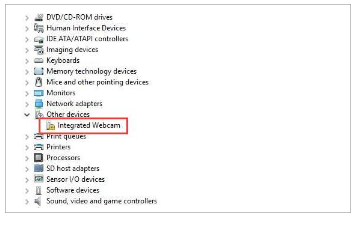
Paso 1: abra la aplicación ‘Administrador de dispositivos’ en una PC con Windows a través del cuadro de búsqueda de Windows y expanda la categoría ‘Dispositivos de imagen’ o ‘Cámaras’
Paso 2: haga clic con el botón derecho en la cámara web integrada y seleccione ‘Actualizar controlador’ y siga las instrucciones en pantalla para finalizar la actualización y, una vez actualizada, reinicie su computadora y verifique si funciona para usted.
Método 3: descargue o reinstale la actualización del controlador de la cámara web integrada de Dell en una PC con Windows [Automáticamente]
También puede intentar actualizar todos los controladores de Windows, incluido el controlador de la cámara web integrada de Dell, mediante la herramienta de actualización automática de controladores. Puede obtener esta herramienta a través del botón/enlace a continuación.
⇓ Obtenga la herramienta de actualización automática del controlador
Solucionar problemas de PC con Windows con la ‘Herramienta de reparación de PC’:
‘PC Repair Tool’ es una forma fácil y rápida de encontrar y reparar errores BSOD, errores DLL, errores EXE, problemas con programas/aplicaciones, infecciones de malware o virus en la computadora, archivos del sistema o problemas de registro y otros problemas del sistema con solo unos pocos clics .
⇓ Obtenga la herramienta de reparación de PC
Conclusión
Estoy seguro de que este artículo lo ayudó a descargar, instalar o reinstalar la actualización del controlador de la cámara web integrada de Dell en Windows 10 de manera sencilla. Puede leer y seguir nuestras instrucciones para hacerlo. Eso es todo. Para cualquier sugerencia o consulta, escriba en el cuadro de comentarios a continuación.